第 5 章 サーバーおよびサーバーグループの管理
この章では、N1 System Manager のサーバー管理およびサーバーグループ管理に関する概念および操作手順に関する情報を提供します。
この章の内容は次のとおりです。
サーバーおよびサーバーグループの管理の概要
N1 System Manager では、1 つのインタフェースを使用して何百台もの異機種サーバーを管理できます。N1–ok シェルには、サーバーの識別および管理、オペレーティングシステムやファームウェアのプロビジョニングやアップデート、および管理可能なサーバーの再配備を行うことができる単純なコマンドセットがあります。
管理可能なサーバーの管理を開始するには、discover コマンドを使用します。詳細は、第 4 章「管理可能なサーバーの検出」を参照してください。
検出ジョブが正常に終了すると、管理対象サーバーはその管理名で識別されます。管理対象サーバーの検出方法によって、管理名は最初はサーバーの管理 IP アドレスに設定されます。検出したサーバーの管理名は、いつでも変更できます。
ファームウェアアップデートを一括インストールするには、製造元とモデルに従って、検出されたサーバー (管理対象サーバー) のグループを作成できます。その後、オペレーティングシステム (「OS プロファイル」) や OS アップデートを一括インストールするため、機能グループを作成します。管理対象ノードは複数のサーバーグループに属することができるため、一括保守のための新しいサーバーグループを作成することができます。
この章の各節では、コマンド行を使用してサーバーとサーバーグループの保守作業を行う前提条件と手順を示します。これらの節に示す操作は、ブラウザインタフェースの「表示の選択」メニュー、「アクション」メニュー、およびサーバー名のリンクを使用して行うこともできます。
ディスクレスクライアントの管理については、『Sun N1 System Manager 1.3 オペレーティングシステムプロビジョニングガイド』の「ディスクレスクライアントの管理」を参照してください。
管理対象サーバーとサーバーの状態の特定
ここでは、show server コマンドに all キーワードを付けて実行した場合、あるいは show group コマンドを実行した場合に、各管理対象サーバーについて N1 System Manager が報告する情報について説明します。
-
名前 – 管理対象サーバーまたはグループの名前。管理対象サーバー名は、はじめは管理 IP アドレスに設定されます。管理対象サーバー名の変更方法については、「管理対象サーバーとグループの情報の変更」を参照してください。
-
ハードウェア – 管理対象サーバーのタイプ。使用している管理対象サーバーの Sun System Handbook ドキュメントを参照してください。
-
ハードウェアの健全性 – メモリー、プロセッサ情報、ネットワークインタフェースカード (NIC) 情報などの属性のステータス。
-
OS リソースの健全性 – OS プロファイルがロードされている場合は、監視が有効なときに OS の状態が表示されます。
-
ジョブ – ジョブが管理対象サーバーで実行されているか、完了している場合は、ジョブの ID が表示されます。
管理対象サーバーの電源状態
-
オン – 管理対象サーバーは電源が入り、実行中です。
-
待機 – 管理対象サーバーの電源は停止していますが、start などのコマンドに応答できる状態です。
-
未知 – 管理対象サーバーから何も電源状態情報が返されてきません。
-
アクセス不能 – 管理対象サーバーにアクセスできず、電源状態情報が得られません。
ハードウェアの健全性の状態
管理対象サーバーのハードウェアの健全性は、次の状態で示されます。
-
良好 – 管理対象サーバーのハードウェアは正しく機能しています。
-
アクセス不能 – 管理対象サーバーにアクセスできず、ハードウェアの健全性の状態情報が得られません。この状態は、ほとんどの場合ネットワーク上の問題によって発生します。
-
警告 – 管理対象サーバーで潜在的な、またはすぐに発生する可能性のある障害が検出されました。問題が重大になる前に対処してください。ハードウェアセンサーのしきい値については、「監視しきい値」を参照してください。
-
重大 – 管理対象サーバーで障害状態が発生しました。適切な対策が必要です。
-
回復不能 – 管理対象サーバーが完全に不良です。回復できません。
-
未知 – 管理対象サーバーからハードウェアの健全性の状態情報が返されてきません。
-
オフライン – サーバーは管理されていません。
管理対象サーバーに対してサポートされている操作
-
電源のオンとオフ、およびリセット。
-
サーバーのデータの一覧表示および更新。
-
管理対象サーバーへの OS プロファイル、アップデート、およびファームウェアのロード。『Sun N1 System Manager 1.3 オペレーティングシステムプロビジョニングガイド』を参照してください。
-
管理対象サーバーの監視の有効化と無効化。第 6 章「サーバーおよびサーバーグループの監視」を参照してください。
-
管理対象サーバーのグループへの追加。「管理対象サーバーのグループの作成と保守」を参照してください。
-
管理対象サーバーの N1 System Manager からの削除。
管理対象サーバーのグループの作成と保守
この節では、次の作業について説明します。
グループの作成と管理対象サーバーのグループへの追加
検出ジョブが正常に終了すると、管理対象サーバーはその管理名で識別されます。管理対象サーバーの管理名は最初はサーバーの管理 IP アドレスに設定されます。管理対象サーバーの名前はいつでも変更できます。
ファームウェアアップデートを一括インストールするには、製造元とモデルに従って、管理対象サーバーのグループを作成できます。その後、オペレーティングシステム (「OS プロファイル」) や OS アップデートを一括インストールするため、機能グループを作成することができます。オペレーティングシステムのプロビジョニングについては、『Sun N1 System Manager 1.3 オペレーティングシステムプロビジョニングガイド』を参照してください。管理対象サーバーは複数のグループに属することができるため、必要に応じて、一括保守のための新しいグループを作成することができます。
グループを作成するには、create group コマンドを使用します。管理対象サーバーをグループに追加するには、server サブコマンドを指定した add group コマンドを使用します。
1 つのコマンドでグループを作成し、管理対象サーバーを追加するには、create group コマンドと server サブコマンドを使用します。この処理は、サービスプロセッサの検出プロセス時に行うこともできます。discover コマンドにオプションを追加することで、新しいグループの作成と、新しいグループへのサーバーの追加が可能になります。手順については、「コマンド行を使用して SP ベースの検出で管理可能なサーバーを検出する」または 「コマンド行を使用して OS ベースの検出で管理可能なサーバーを検出する」を参照してください。
構文とパラメータの詳細は、N1–ok のコマンド行で、help create group または help add group と入力してください。
 管理対象サーバーのグループを作成する
管理対象サーバーのグループを作成する
ここでは、管理対象サーバーのグループを作成する手順を示します。管理対象ノードは複数のサーバーグループに属することができるため、必要に応じて、一括保守のための新しいグループを作成することができます。
-
N1 System Manager にログインします。
-
次のコマンドを使用します。
N1-ok> create group group
新しいグループが作成されます。詳細は、『Sun N1 System Manager 1.3 コマンド行リファレンスマニュアル』の「create group」を参照してください。
例 5–1 1 回の操作でのグループの作成とサーバーの追加
次の例は、dev というグループを作成し、server1 と server2 という管理対象サーバーを追加する方法を示しています。そのあとの show group コマンドの出力は、 dev グループ内のサーバーの一覧です。
N1-ok> create group dev server server1,server2 N1-ok> show group dev 名前 ハードウェア ハードウェアの健全性 電源 使用 OS server1 V20z 良好 オン -- server2 V20z 良好 オン RH30 |
 管理対象サーバーをグループに追加する
管理対象サーバーをグループに追加する
注 –
管理対象サーバーは、複数のグループに属することができます。
-
N1 System Manager にログインします。
-
次のコマンドを使用します。
N1-ok> add group group server server
管理対象サーバーがグループに追加されます。詳細は、『Sun N1 System Manager 1.3 コマンド行リファレンスマニュアル』の「add group」を参照してください。
管理対象サーバーのグループからの削除
管理対象サーバーをグループから削除するには、server サブコマンドを指定した remove group コマンドを使用します。構文とパラメータの詳細は、N1–ok コマンドプロンプトで help remove group と入力してください。
 管理対象サーバーをグループから削除する
管理対象サーバーをグループから削除する
-
N1 System Manager にログインします。
-
次のコマンドを使用します。
N1-ok> remove group group server server
グループからサーバーが削除されます。詳細は、『Sun N1 System Manager 1.3 コマンド行リファレンスマニュアル』の「remove group」を参照してください。
管理対象サーバーの交換
この節では、N1 System Manager 内の管理対象サーバーに障害が起きた場合の、交換方法を説明します。
 サーバーを交換する
サーバーを交換する
-
N1 System Manager にログインします。
詳細は、「N1 System Manager のコマンド行にアクセスする」を参照してください。
-
次のコマンドを入力します。
N1-ok> stop server server force
管理対象サーバーが停止され、電源が切断されます。詳細は、『Sun N1 System Manager 1.3 コマンド行リファレンスマニュアル』の「stop server」を参照してください。
-
管理可能なサーバーとラックの接続を切断します。
-
管理可能なサーバーをシステムから削除します。
N1-ok> delete server server
-
新しい管理可能なサーバーを接続します。
-
任意の検出方法で、新しい管理可能なサーバーを検出します。
第 4 章「管理可能なサーバーの検出」の手順に従います。
新しいサーバーが管理対象になります。詳細は、『Sun N1 System Manager 1.3 コマンド行リファレンスマニュアル』の「discover」を参照してください。監視は設定できません。詳細は、「OS 監視のサポート」および 「監視の有効化と無効化」を参照してください。
注意事項
discover コマンドの資格属性は、セキュリティー上の目的で使用されます。SSH、IPMI、および Telnet では、ユーザー名とパスワードが必要です。SNMP では、読み取りセキュリティーコミュニティー文字列として有効な値を入力する必要があります。資格が指定されない場合は、検出プロセスは、インストール時に定義されたデフォルトの資格を使用します。デフォルトの資格については、『Sun N1 System Manager 1.3 サイト計画の手引き』の「管理可能なサーバーの設定」を参照してください。
管理サーバーの古い SSH エントリが原因で、検出に失敗する場合があります。discover コマンドが、「アクセスに使用された証明書が無効です」または「SSH key changed: Cannot connect to host」というエラーメッセージで失敗し、かつセキュリティー違反がないことが確かな場合は、known_hosts ファイル、またはファイル内の管理対象サーバーに対応する特定のエントリを削除します。そのあと、discover コマンドを再度実行します。詳細は、『Sun N1 System Manager 1.3 Troubleshooting Guide』の「To Update the ssh_known_hosts File」を参照してください。
n1smconfig を使用した設定プロセスで、変更された、または不明なホストキーを容認するように SSH ポリシーを変更すると、管理サーバーの古い SSH エントリの問題を避けることができます。変更された、または不明なホストキーを容認することは、セキュリティー上のリスクを伴いますが、管理サーバーの古い SSH エントリの問題は避けることができます。詳細は、『Sun N1 System Manager 1.3 インストールおよび構成ガイド』の「N1 System Manager を設定する」を参照してください。
管理対象サーバーとグループの一覧表示と個別表示
この節では、次の作業について説明します。
管理対象サーバーとグループの一覧表示
サーバーの一覧を表示するには、「表示の選択」メニューを使用します。また、all サブコマンドを指定した show server コマンドを使用して、N1 System Manager 内のサーバーをすべて一覧表示することもできます。
 管理対象サーバーとグループを一覧表示する
管理対象サーバーとグループを一覧表示する
この手順では、N1 System Manager のコマンド行を使用します。この操作にブラウザインタフェースを使用するには、「表示の選択」メニューから「すべてのサーバー」を選択します。詳細は、Sun N1 System Manager 1.3 のオンラインヘルプを参照してください。
-
N1 System Manager にログインします。
詳細は、「N1 System Manager のブラウザインタフェースにアクセスする」を参照してください。
-
all キーワードを指定して show server コマンドを入力し、システム内の管理対象サーバーをすべて表示します。
N1-ok> show server all
システム内のすべての管理対象サーバーの一覧が表示されます。詳細は、『Sun N1 System Manager 1.3 コマンド行リファレンスマニュアル』の「show server」を参照してください。
例 5–2 IP アドレスに基づく管理対象サーバーの選別
次の例は、show コマンドを使用することで、サーバーの管理ネットワーク IP アドレスに基づいて、システム内の管理対象サーバーを選別し、一覧表示する方法を示しています。
N1-ok> show server ip 192.168.200.4 |
次の例は、管理ネットワーク IP アドレスの範囲に基づいて、システム内の管理対象サーバーを選別し、一覧表示する方法を示しています。
N1-ok> show server ip 192.168.200.4-192.168.200.60 |
次の例は、サブネットとマスク長に基づいて、システム内の管理対象サーバーを選別し、一覧表示する方法を示しています。この場合、サブネットは 10.0.8 、マスク長は 24 になります。
N1-ok> show server ip 10.0.8/24 |
例 5–3 ジョブ数に基づく管理対象サーバーの選別
次の例は、ジョブ数に基づいて、システム内の管理対象サーバーを選別し、一覧表示する方法を示しています。この場合のジョブ数は 0 です。
N1-ok> show server jobcount 0 |
例 5–4 モデルに基づく管理対象サーバーの選別
次の例は、サーバーモデルに基づいて、システム内の管理対象サーバーを選別し、一覧表示する方法を示しています。この場合のサーバーモデルは Sun Fire v240 マシンです。
N1-ok> show server model SF-V240 |
例 5–5 名前に基づく管理対象サーバーの選別
次の例は、管理対象サーバーの名前に基づいて、システム内の管理対象サーバーを選別し、一覧表示する方法を示しています。この場合の名前は server3 です。
N1-ok> show server name server3 |
例 5–6 実行中の OS に基づく管理対象サーバーの選別
次の例は、サーバー上で実行されている OS に基づいて、システム内の管理対象サーバーを選別し、一覧表示する方法を示しています。この場合、SUSE Linux に対して暗黙的で大文字と小文字の区別のあるワイルドカードが使用されています。
N1-ok> show server runningos SLES |
例 5–7 OS の健全性に基づく管理対象サーバーの選別
次の例は、サーバー上で実行されている OS の健全性に基づいて、システム内の管理対象サーバーを選別し、一覧表示する方法を示しています。この場合、OS の健全性が監視されている管理対象サーバーがすべて一覧表示されます。
N1-ok> show server oshealth monitored |
次の例は、管理対象サーバー上で実行されている OS の健全性に基づいて、システム内の管理対象サーバーを選別し、一覧表示する方法を示しています。この場合、OS の健全性が監視されていないすべてのサーバーが表示されます。
N1-ok> show server oshealth unmonitored |
次の例は、管理対象サーバー上で実行されている OS の健全性に基づいて、システム内の管理対象サーバーを選別し、一覧表示する方法を示しています。この場合、OS 監視機能が追加されていないため、OS の健全性情報を送信していないすべてのサーバーが表示されます。
N1-ok> show server oshealth uninitialized |
OS 監視機能の追加については、「OS 監視のサポート」を参照してください。
例 5–8 グループの一覧表示
N1-ok> show group all |
システム内のすべてのグループの一覧が表示されます。詳細は、『Sun N1 System Manager 1.3 コマンド行リファレンスマニュアル』の「show group」を参照してください。
 問題がある管理対象サーバーを表示する
問題がある管理対象サーバーを表示する
ここでは、 N1 System Manager のコマンド行を使用して、問題がある管理対象サーバーを表示する手順を示します。ブラウザインタフェースを使用する場合は、「表示の選択」メニューから「健全性別のサーバー」を選択します。詳細は、Sun N1 System Manager 1.3 のオンラインヘルプを参照してください。
-
N1 System Manager にログインします。
-
hardwarehealth キーワードと、表示する問題の状態を指定した show server コマンドを使用します。
N1-ok> show server hardwarehealth nonrecoverable
N1-ok> show server hardwarehealth warning
N1-ok> show server hardwarehealth critical
N1-ok> show server hardwarehealth unreachable
N1-ok> show server hardwarehealth unknown
問題の状態については、「ハードウェアの健全性の状態」を参照してください。
例 5–9 問題がある重大なサーバーの表示
次の例は、健全性ステータスが critical の管理対象サーバーを表示する方法を示しています。
N1-ok> show server hardwarehealth critical 名前 ハードウェア ハードウェアの健全性 電源 使用 OS OS リソースの健全性 10.0.0.26 V20z 重大 オン Solaris 不明 |
参照
管理対象サーバーの問題のレベルについては、「ハードウェアの健全性の状態」を参照してください。監視しきい値についての詳細は、「監視しきい値」を参照してください。
管理対象サーバーの詳細とサーバーグループに属するサーバーの表示
サーバーの詳細情報とサーバーグループに属するサーバーを表示するには、show server コマンドまたは show group コマンドを使用します。構文とパラメータの詳細は、N1–ok のコマンド行で、help show server または help show group と入力してください。管理対象サーバーに関する情報は、ブラウザインタフェースの「サーバーの詳細」ページにも表示されます。
 管理対象サーバーの詳細およびサーバーグループに属するサーバーを表示する
管理対象サーバーの詳細およびサーバーグループに属するサーバーを表示する
ここでは、コマンド行を使用して管理対象サーバーの詳細およびサーバーグループに属するサーバーを表示する手順を示します。ブラウザインタフェースを使用する場合は、「表示の選択」メニューから「すべてのサーバー」を選択します。詳細は、Sun N1 System Manager 1.3 のオンラインヘルプを参照してください。
-
N1 System Manager にログインします。
-
サーバー名を指定した show server コマンドを使用します。
N1-ok> show server server
詳細なサーバー情報が表示されます。詳細は、『Sun N1 System Manager 1.3 コマンド行リファレンスマニュアル』の「show server」を参照してください。
例 5–10 サーバーグループに属するサーバーの表示
次の例は、show server コマンドを使用して、devgroup というサーバーグループに属する管理対象サーバーの一覧を表示する方法を示しています。
N1-ok> show group devgroup |
グループ内のサーバーの一覧が表示されます。詳細は、『Sun N1 System Manager 1.3 コマンド行リファレンスマニュアル』の「show group」を参照してください。
管理対象サーバーとグループの情報の変更
この節では、次の作業について説明します。
name サブコマンドを指定した set server コマンドを使用します。構文とパラメータの詳細は、N1–ok のコマンド行で help set server または help set group と入力してください。
管理対象サーバーまたはグループの名前の変更
管理対象サーバーは、検出の間に確認された管理 IP アドレスで識別されます。この名前は管理名ともいいます。サーバー名を DNS ホスト名に変更したり、サーバーのコメントにホスト名を追加することによってホスト名を追跡することができます。
管理対象サーバーとグループの名前は一意である必要があり、英数字と特定の特殊文字を使用できます。次の特殊記号は使用できません。コンマ、アスタリスク、一重引用符、二重引用符、括弧、疑問符、等号、復帰改行。
 管理対象サーバーまたはグループの名前を変更する
管理対象サーバーまたはグループの名前を変更する
ここでは、コマンド行を使用して管理対象サーバーまたはグループの名前を変更する手順を示します。この操作にブラウザインタフェースを使用するには、「表示の選択」メニューから「すべてのサーバー」を選択します。詳細は、Sun N1 System Manager 1.3 のオンラインヘルプを参照してください。
-
N1 System Manager にログインします。
-
set server コマンドを使用して管理対象サーバーの名前を変更します。
N1-ok> set server server name=newname
サーバー名は一意である必要があります。この名前には、A から Z の英字と 0 から 9 の数字、ハイフン、下線を使用できます。
詳細は、『Sun N1 System Manager 1.3 コマンド行リファレンスマニュアル』の「set server」を参照してください。
例 5–11 グループ名の変更
次の例は、set group コマンドを使用して、サーバーグループの名前を変更する方法を示しています。
N1-ok> set group devgroup name=labgroup |
グループ名は devgroup から labgroup に変更されます。詳細は、『Sun N1 System Manager 1.3 コマンド行リファレンスマニュアル』の「set group」を参照してください。
サーバーのコメントの追加
サーバーのコメントとして次のような情報を保存することを検討してください。
-
ラック、スロット、ビル、地理的な場所などの物理的な位置情報
-
DNS ホスト名
-
OS プロファイルのインストール時に設定されたプロビジョニングパラメータおよびネットワーク構成情報
-
内部資産の追跡識別子
サーバーのコメントを追加するには、note サブコマンドを指定した set server コマンドを使用します。構文とパラメータについては、N1–ok コマンド行で help set server と入力するか、『Sun N1 System Manager 1.3 コマンド行リファレンスマニュアル』の「set server」を参照してください。
 サーバーのコメントを追加する
サーバーのコメントを追加する
ここでは、コマンド行を使用して、サーバーのコメントを追加する手順を示します。この操作にブラウザインタフェースを使用するには、「表示の選択」メニューから「すべてのサーバー」を選択します。詳細は、Sun N1 System Manager 1.3 のオンラインヘルプを参照してください。
-
N1 System Manager にログインします。
-
set server コマンドを使用して、管理対象サーバーの既存のコメントを表示します。
N1-ok> show server
出力に既存のコメントが表示されます。
-
note キーワードを指定した set server コマンドを使用して、管理対象サーバーのコメントを追加します。
N1-ok> set server server note="your note"
サーバー情報にコメントが追加されます。詳細は、『Sun N1 System Manager 1.3 コマンド行リファレンスマニュアル』の「set server」を参照してください。
管理対象サーバーとグループの起動、停止、およびリセット
この節では、次の作業について説明します。
管理対象サーバーとグループの起動
サーバーまたはサーバーグループの電源を入れるには、start server コマンドまたは start group コマンドを使用します。サーバーは、ブート PROM が組み込まれている場合に起動します。ブラウザインタフェースの「グループ別のサーバー」ページにある「アクション」メニューを使用して、起動処理を開始することもできます。詳細は、Sun N1 System Manager 1.3 のオンラインヘルプを参照してください。
構文とパラメータの詳細は、N1–ok コマンド行で help start server または help start group と入力してください。
 管理対象サーバーまたはグループの電源を入れ、起動する
管理対象サーバーまたはグループの電源を入れ、起動する
-
N1 System Manager にログインします。
-
start server コマンドまたは start group コマンドを使用します。
N1-ok> start server server
サーバーの電源が入り、ブート PROM が組み込まれている場合は、サーバーが起動します。構文については、『Sun N1 System Manager 1.3 コマンド行リファレンスマニュアル』の「start server」を参照してください。
N1-ok> start group group
グループは電源が投入され、ブート PROM が設定されている場合は、グループ内の管理可能なサーバーが起動します。グループが大きいほど、ジョブの完了に時間がかかります。構文については、『Sun N1 System Manager 1.3 コマンド行リファレンスマニュアル』の「start group」を参照してください。
注 –RSC サーバーは、起動に数分の時間がかかる場合があります。RSC サーバーの起動または再起動が実際に完了してサーバーの OS が実行される前に、ジョブのステータスに、サーバーの起動または再起動がすでに完了しているというように表示される場合があります。RSC サーバーの起動または再起動の処理が完了してサーバーの OS が実行される前に開始された後続のジョブは失敗します。
RSC サーバーの設定については、『Sun N1 System Manager 1.3 サイト計画の手引き』の「RSC の管理可能なサーバーの準備」を参照してください。詳細は、『Sun N1 System Manager 1.3 Troubleshooting Guide』の「Discovery of RSC Servers」を参照してください。
例 5–12 ネットワークからの管理対象サーバーの起動
次の例は、ネットワークから管理対象サーバーを起動する方法を示しています。
N1-ok> start server 10.5.7.2 netboot=true |
例 5–13 ネットワークからのグループの起動
次の例は、ネットワークから管理対象サーバーのグループを起動する方法を示しています。
N1-ok> start group dev netboot=true |
管理対象サーバーとグループの停止
管理対象サーバーまたはグループを停止し、電源を切断するには、stop server コマンドまたは stop group コマンドを使用します。サーバーまたはサーバーグループを停止すると、オペレーティングシステムが正常に停止してから、管理対象サーバーの電源が切断されます。管理対象サーバーに OS がインストールされていないか、管理対象サーバーが停止しない場合は、force サブコマンドを使用してサーバーグループの電源を切断できます。
構文とパラメータの詳細は、N1–ok コマンド行で help stop server または help stop group と入力してください。
 管理対象サーバーまたはグループを停止し、電源を切断する
管理対象サーバーまたはグループを停止し、電源を切断する
-
N1 System Manager にログインします。
-
次のいずれかのコマンドを入力します。
N1-ok> stop server server
管理対象サーバーが停止します。構文については、『Sun N1 System Manager 1.3 コマンド行リファレンスマニュアル』の「stop server」を参照してください。
N1-ok> stop group group
グループが停止します。構文については、『Sun N1 System Manager 1.3 コマンド行リファレンスマニュアル』の「stop group」を参照してください。
例 5–14 管理対象サーバーの強制的な電源の切断
N1-ok> stop server 10.0.7.2 This operation is not supported. Please use the force option. N1-ok> stop server 10.0.7.2 force=true Server 10.0.7.2 powered off. |
例 5–15 サーバーグループの強制的な電源の切断
次の例は、サーバーグループの OS を強制的に停止する方法を示しています。
N1-ok> stop group dev This operation is not supported. Please use the force option. N1-ok> stop group dev force=true Group dev powered off. |
注意事項
force オプションを使用する場合は、サーバーの再起動の際に、クライアントに対して次のいずれかのファイルシステムチェックコマンドを、サービスプロセッサからアクセスしたコンソールで実行してください。
-
Solaris OS の場合 : fsck を実行
-
Linux の場合 : reiserfsck または e2fsck を実行
管理対象サーバーに fsck コマンドを実行する方法については、「サーバーおよびサーバーグループでのリモートコマンドの実行」を参照してください。
管理対象サーバーとグループのリセット
オペレーティングシステムを正常に停止してから管理対象サーバーまたはグループの電源を切断するには、reset server コマンドまたは reset group コマンドを使用します。管理対象サーバーの電源が入り、ブート PROM が設定されている場合は、サーバーが再起動します。サーバーに OS がインストールされていないか、サーバーが停止しない場合は、force サブコマンドを使用して強制的にサーバーまたはグループを再起動できます。
構文とパラメータの詳細は、N1–ok コマンド行で help reset server または help reset group と入力してください。
 管理対象サーバーまたはグループを再起動する
管理対象サーバーまたはグループを再起動する
-
N1 System Manager にログインします。
-
次に示すコマンドのいずれかを実行します。
N1-ok> reset server server [force=true]
管理対象サーバーが再起動します。詳細は、『Sun N1 System Manager 1.3 コマンド行リファレンスマニュアル』の「reset server」を参照してください。
N1-ok> reset group group [force=true]
グループ内のサーバーが再起動します。詳細は、『Sun N1 System Manager 1.3 コマンド行リファレンスマニュアル』の「reset group」を参照してください。
例 5–16 管理対象サーバーの強制的なリセット
N1-ok> reset server 10.5.7.2 force=true |
例 5–17 グループの強制的なリセット
次の例は、OS が正常に停止しない場合に、グループ内のサーバーのオペレーティングシステムを強制的にリセットする方法を示しています。
N1-ok> reset group dev force=true |
例 5–18 ネットワークからの管理対象サーバーの再起動
次の例は、ネットワークから管理対象サーバーを再起動する方法を示しています。
N1-ok> reset server 10.5.7.2 netboot=true |
例 5–19 ネットワークからのグループの再起動
次の例は、ネットワークからサーバーグループを再起動する方法を示しています。
N1-ok> reset group dev netboot=true |
注意事項
コマンド例にあるいずれかの force コマンドを使用する場合は、サーバーの再起動の際に、サービスプロセッサで次のどちらかのファイルシステム検査のコマンドを実行してください。
-
Solaris OS の場合 : fsck を実行
-
Linux の場合 : reiserfsck または e2fsck を実行
管理対象サーバーに fsck コマンドを実行する方法については、「サーバーおよびサーバーグループでのリモートコマンドの実行」を参照してください。
サーバーおよびサーバーグループでのリモートコマンドの実行
ここでは、管理対象サーバーまたはグループにリモートコマンドを実行する手順を説明します。
管理対象サーバーまたはグループにリモートコマンドを実行するには、command サブコマンドを指定した start server コマンドまたは start group コマンドを使用します。構文とパラメータの詳細は、N1–ok コマンド行で help start server または help start group と入力してください。
 管理対象サーバーまたはグループに対してリモートコマンドを実行する
管理対象サーバーまたはグループに対してリモートコマンドを実行する
ここでは、リモートコマンドを実行する手順を説明します。「リモートコマンド」は、UNIX コマンドで、管理対象サーバー上で実行するために、その管理対象サーバーに送信されます。
始める前に
サーバーまたはサーバーグループにリモートコマンドを実行するためには、その前に、基本的な管理機能を追加する必要があります。詳細は、「基本管理機能と OS 監視機能の追加およびアップグレード」を参照してください。
-
N1 System Manager にログインします。
-
次に示すコマンドのいずれかを実行します。
N1-ok> start server server command "command"
リモートコマンドは管理対象サーバーに対して実行します。詳細は、『Sun N1 System Manager 1.3 コマンド行リファレンスマニュアル』の「start server」を参照してください。
N1-ok> start group group command "command"
サーバーグループにリモートコマンドが実行されます。詳細は、『Sun N1 System Manager 1.3 コマンド行リファレンスマニュアル』の「start group」を参照してください。
-
リモートコマンドジョブを表示します。
N1-ok> show job job
「結果」セクションにリモートコマンドの出力が表示されます。
例 5–20 管理対象サーバーへのリモートコマンドの実行
次の例は、start コマンドを使用し、サーバーにリモートコマンドを実行する方法を示しています。
N1-ok> start server hdco25 command "/bin/ls -l /" ジョブ 23 を開始しました。 |
次の例は、show コマンドを使用して、リモートコマンドの結果を表示する方法を示しています。
N1-ok> show job 23 ジョブ ID: 23 日時: 2005-02-15T08:31:20-0700 種類: リモートコマンド ステータス: 完了 コマンド: start server hdco25 command "/bin/ls -l /" 所有者: root エラー: 0 警告: 0 ステップ 1: 種類: 103 説明: native procedure /bin/sh /opt/sun/n1gc/bin/remotecmd.sh :[RCMD_KEY] 開始: 2005-02-15T08:31:22-0700 完了: 2005-02-15T08:31:26-0700 結果: 完了 Exception: データがありません . . . 結果 : サーバー: hdco25 ステータス: 0 メッセージ: コマンドの出力に成功しました。 コマンド: /bin/ls -l / 標準出力: total 321 lrwxrwxrwx 1 root root 9 Feb 11 13:21 bin -> ./usr/bin drwxr-xr-x 4 root sys 512 Feb 11 13:25 boot drwxr-xr-x 3 root sys 512 Feb 11 14:27 cr drwxr-xr-x 15 root sys 4096 Feb 11 14:09 dev drwxr-xr-x 5 root sys 512 Feb 11 14:06 devices drwxr-xr-x 58 root root 4096 Feb 14 12:36 etc drwxr-xr-x 2 root sys 512 Feb 11 13:46 export dr-xr-xr-x 1 root root 1 Feb 11 14:11 home drwxr-xr-x 12 root sys 512 Feb 11 13:25 kernel lrwxrwxrwx 1 root root 9 Feb 11 13:21 lib -> ./usr/lib |
例 5–21 タイムアウト付きのリモートコマンドの発行
タイムアウト時間は秒単位で、デフォルトのタイムアウトは 2 時間です。タイムアウトを無効にする場合は、値ゼロ秒を使用します。次の例は、タイムアウトを 20 秒に設定してリモートコマンドを実行する方法を示しています。
N1-ok> start server hdco25 command "/root/sleep.sh 60" timeout 20 ジョブ 10 を開始しました。 |
次の例は、show コマンドを使用して、リモートコマンドの結果を表示する方法を示しています。
N1-ok> show job 10 ジョブ ID: 10 日時: 2005-02-15T16:46:45-0700 種類: リモートコマンド ステータス: 完了 コマンド: start server hdco25 command "/root/sleep.sh 60" timeout 20 所有者: root エラー: 0 警告: 0 ステップ 1: 種類: 103 説明: native procedure /bin/sh /opt/sun/n1gc/bin/remotecmd.sh :[RCMD_KEY] 開始: 2005-02-15T16:46:48-0700 完了: 2005-02-15T16:47:10-0700 結果: 完了 Exception: データがありません . . . 結果: サーバー: hdco25 ステータス: -2 メッセージ: hdco25 でのコマンドの実行に失敗しました。 コマンド: /root/sleep.sh 60 標準出力: Sleeping for 60 seconds... |
例 5–22 グループへのリモートコマンドの実行
次の例は、start group コマンドを使用し、サーバーグループにリモートコマンドを実行する方法を示しています。
N1-ok> start group g1 command "/bin/ls -l /" ジョブ 24 を開始しました。 |
次の例は、show job コマンドを使用して、リモートコマンドの結果を表示する方法を示しています。
N1-ok> show job 24 ジョブ ID: 24 日時: 2005-02-15T08:31:20-0700 種類: リモートコマンド ステータス: 完了 コマンド: start group g1 command "/bin/ls -l /" 所有者: root エラー: 0 警告: 0 ステップ 1: 種類: 103 説明: native procedure /bin/sh /opt/sun/n1gc/bin/remotecmd.sh :[RCMD_KEY] 開始: 2005-02-15T08:31:22-0700 完了: 2005-02-15T08:31:26-0700 結果: 完了 Exception: データがありません . . . 結果 : サーバー: server1 ステータス: 0 メッセージ: コマンドの実行に成功しました。 コマンド: /bin/ls -l / 標準出力: total 321 lrwxrwxrwx 1 root root 9 Feb 11 13:21 bin -> ./usr/bin drwxr-xr-x 4 root sys 512 Feb 11 13:25 boot drwxr-xr-x 3 root sys 512 Feb 11 14:27 cr drwxr-xr-x 15 root sys 4096 Feb 11 14:09 dev drwxr-xr-x 5 root sys 512 Feb 11 14:06 devices drwxr-xr-x 58 root root 4096 Feb 14 12:36 etc drwxr-xr-x 2 root sys 512 Feb 11 13:46 export dr-xr-xr-x 1 root root 1 Feb 11 14:11 home drwxr-xr-x 12 root sys 512 Feb 11 13:25 kernel lrwxrwxrwx 1 root root 9 Feb 11 13:21 lib -> ./usr/lib サーバー: server2 ステータス: 0 メッセージ: コマンドの出力に成功しました。 コマンド: /bin/ls -l / 標準出力: total 321 lrwxrwxrwx 1 root root 9 Feb 11 13:21 bin -> ./usr/bin drwxr-xr-x 4 root sys 512 Feb 11 13:25 boot drwxr-xr-x 3 root sys 512 Feb 11 14:27 cr drwxr-xr-x 15 root sys 4096 Feb 11 14:09 dev drwxr-xr-x 5 root sys 512 Feb 11 14:06 devices drwxr-xr-x 58 root root 4096 Feb 14 12:36 etc drwxr-xr-x 2 root sys 512 Feb 11 13:46 export dr-xr-xr-x 1 root root 1 Feb 11 14:11 home drwxr-xr-x 12 root sys 512 Feb 11 13:25 kernel lrwxrwxrwx 1 root root 9 Feb 11 13:21 lib -> ./usr/lib |
管理対象サーバーのシリアルコンソールへの接続
管理対象サーバーのシリアルコンソールへのリモートアクセスには、 connect server コマンドを使用します。
注 –
ブラウザインタフェースのコマンド行区画では、この操作はサポートされません。connect コマンドにアクセスするには、n1sh シェルを使用してください。
この機能は、OS の配備中や配備前、およびサーバーの電源の再投入中に、診断を行う場合に特に役立ちます。たとえば、OS プロビジョニングジョブを監視する最適な方法は、配備対象のシステムのシリアルコンソールを使用する方法です。この方法では、OS 配備のコンソール出力が表示されるからです。
この操作は、図に示すように、ブラウザインタフェースの「サーバーの詳細」ページから行うことができます。ブラウザインタフェースを使用したサーバーのシリアルコンソールへのアクセスについては、Sun N1 System Manager 1.3 のオンラインヘルプで「サーバーのシリアルコンソールを開く」という項目を検索してください。
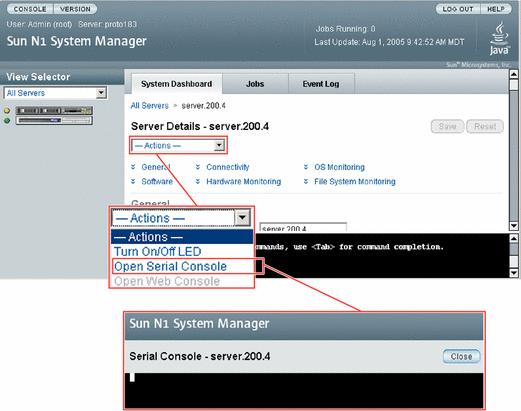
管理サーバーでは、管理対象サーバーのシリアルコンソールの出力が、ブラウザインタフェース内で実行されている端末エミュレータアプレットにリダイレクトされます。
ブラウザインタフェースでシリアルコンソール機能用に使用される端末エミュレータアプレットは、証明書に基づくアプレットの認証を提供しません。またアプレットを使用するには、管理サーバーの SSHv1 を有効にする必要があります。証明書に基づく認証を使用する、または SSHv1 を有効にしない場合は、n1sh シェルから、connect コマンドを実行してシリアルコンソールを使用してください。
シリアルエミュレータが表示され、root プロンプトまたは読み取り専用のプロンプトのいずれかが使用できるようになります。
注 –
管理対象サーバーの電源を切っても、コンソールの接続は切れませんが、管理対象サーバーの電源が入るまで出力は表示されません。
ブラウザインタフェースの「サーバーの詳細」ページからシリアルコンソール機能を使用するには、ブラウザを実行するシステムに Sun Java Plugin 1.4.2 以降がインストールされている必要があります。N1 System Manager でサポートされているブラウザには、Sun Java Plugin 1.4.2 がインストールされていない場合があります。インストールされていない場合は、プラグインをインストールする必要があります。
注 –
Sun Fire X2100 サーバーでは、シリアルコンソールの使用がサポートされていません。
ここでは、管理対象サーバーのシリアルコンソールに遠隔からアクセスする方法を説明しています。
例 5–23 シリアルコンソールへの接続
シリアルコンソールモードの場合、n1sh シェルは、すべてのユーザーの入力をリモートシリアルコンソールに送信されます。N1 System Manager はプラットフォーム固有の終了コントロールシーケンスを阻止したり補完したりすることはありません。connect コマンドは、ブラウザインタフェースのコマンド行区画には実装されていないことに注意してください。connect コマンドは、n1sh シェルでのみ実行できます。
次の例は、root ユーザーとしてシリアルコンソールに接続する方法を示しています。ただし、ServerConsole 権限を持つすべてのユーザーロールで、connect コマンドを実行できます。
% ssh -l root server1.central:6789 password: Copyright (c) 2005 Sun Microsystems, Inc. All rights reserved Use is subject to license terms. N1-ok> connect server server1 |
シリアルコンソールを開くと、OS の配備中または電源の再投入中に、詳細な出力を表示することができます。手順については、『Sun N1 System Manager 1.3 オペレーティングシステムプロビジョニングガイド』の「OS プロファイルの配備」および 「管理対象サーバーまたはグループを再起動する」を参照してください。
「シリアルコンソールを開く」メニュー項目が表示されない場合は、SSHv1 が有効化されていません。SSHv1 を有効にするには、n1smconfig ユーティリティーを使用します。『Sun N1 System Manager 1.3 インストールおよび構成ガイド』の「N1 System Manager を設定する」を参照してください。
管理対象サーバーの Sun ILOM Web GUI への接続
Sun Fire X4000 シリーズのサーバーの Sun ILOM Web GUI への遠隔アクセスには、connect server コマンドを使用します。
注 –
ブラウザインタフェースのコマンド行区画では、この操作はサポートされません。connect コマンドにアクセスするには、n1sh シェルを使用してください。
この機能は、Sun Fire X4000 シリーズのサーバーだけでサポートされています。ILOM Web GUI への自動ログインを有効にするには、n1smconfig スクリプトを使用します。ILOM Web GUI への自動ログインの有効化および無効化については、『Sun N1 System Manager 1.3 インストールおよび構成ガイド』の「N1 System Manager の設定」を参照してください。
この機能は、ILOM 管理対象サーバーで、OS のインストール前やインストール中、およびサーバーの電源の再投入中に診断を行う場合に特に役に立ちます。
この操作はブラウザインタフェースから行うことができます。ブラウザインタフェースを使用したサーバーの Sun ILOM Web GUI へのアクセスについては、Sun N1 System Manager 1.3 のオンラインヘルプで「Sun Fire X4000 シリーズサーバーの Sun ILOM Web GUI を開く」という項目を検索してください。
管理サーバーでは、管理対象サーバーのコンソールの出力が、ブラウザインタフェース内で実行されている端末エミュレータアプレットにリダイレクトされます。
ブラウザインタフェースで ILOM Web GUI 機能用に使用される端末エミュレータアプレットは、証明書に基づくアプレットの認証を提供しません。またアプレットを使用するには、管理サーバーの SSHv1 を有効にする必要があります。
エミュレータが表示され、root プロンプトまたは読み取り専用のプロンプトのいずれかが使用できるようになります。
注 –
サーバーの電源を切っても、コンソールの接続は切れませんが、サーバーの電源が入るまで出力は表示されません。
ブラウザインタフェースの「サーバーの詳細」ページから Sun ILOM Web GUI 機能を使用するには、ブラウザを実行する管理対象サーバーに Sun Java Plugin 1.4.2 以降がインストールされている必要があります。N1 System Manager でサポートされているブラウザには、Sun Java Plugin 1.4.2 がインストールされていない場合があります。インストールされていない場合は、プラグインをインストールする必要があります。
ここでは、Sun Fire X4000 シリーズの管理対象サーバーの Sun ILOM Web GUI への遠隔アクセスの方法を示します。
注 –
Sun ILOM Web GUI の使用は、Sun Fire X4000 シリーズのサーバーだけでサポートされています。
例 5–24 Sun ILOM Web GUI への接続
Sun ILOM Web GUI に接続するには、ブラウザインタフェースの簡単なオプションを使用する必要があります。詳細は、Sun N1 System Manager 1.3 のオンラインヘルプを参照してください。
「Open ILOM Web GUI」メニュー項目が表示されない場合は、SSHv1 が有効化されていません。SSHv1 を有効にするには、n1smconfig ユーティリティーを使用します。『Sun N1 System Manager 1.3 インストールおよび構成ガイド』の「N1 System Manager を設定する」を参照してください。
Sun Fire X4100 と Sun Fire X4200 の各サーバーの Sun ILOM Web GUI 自動ログイン機能を使用すると、サーバーのサービスプロセッサの資格が公開されます。詳細は、『Sun N1 System Manager 1.3 インストールおよび構成ガイド』の「セキュリティーの考慮事項」を参照してください。
Sun ILOM Web GUI を開くと、OS の配備中または電源の再投入中に、詳細な出力を表示することができます。手順については、『Sun N1 System Manager 1.3 オペレーティングシステムプロビジョニングガイド』の「OS プロファイルの配備」および 「管理対象サーバーまたはグループを再起動する」を参照してください。
管理対象サーバーとグループの表示の更新と特定
この節では、次の作業について説明します。
管理対象サーバーとグループのデータの更新
管理対象サーバーとグループのデータを更新するには、refresh サブコマンドを指定した set server コマンドを使用します。このコマンドは、次のデータを更新します。
-
電源ステータス、メモリー、プロセッサに関する情報、および NIC 情報を含む、ハードウェアの健全性情報
-
ファームウェア情報
-
OS がロードされ、OS 監視がサポートされて有効な場合は、CPU およびファイルシステムの使用率など、OS リソースの使用率
-
OS アップデートがロードされ、OS 監視がサポートされて有効な場合は、OS アップデート情報
 管理対象サーバーまたはグループのデータを更新する
管理対象サーバーまたはグループのデータを更新する
-
N1 System Manager にログインします。
-
次に示すコマンドのいずれかを実行します。
N1-ok> set server server refresh
管理対象サーバーのデータが更新されます。詳細は、『Sun N1 System Manager 1.3 コマンド行リファレンスマニュアル』の「set server」を参照してください。
N1-ok> set group group refresh
グループのデータが更新されます。詳細は、『Sun N1 System Manager 1.3 コマンド行リファレンスマニュアル』の「set group」を参照してください。
注 –サーバーグループの方が再表示ジョブの完了にかかる時間が長くなります。
ラック内での管理対象サーバーの特定
サーバーの LED ロケータランプを点灯するには、locator サブコマンドを指定した set server コマンドを使用します。構文とパラメータの詳細は、N1–ok コマンド行で、help set server と入力してください。
 ラック内で管理対象サーバーを特定する
ラック内で管理対象サーバーを特定する
ここでは、管理対象サーバーの LED ロケータランプを点灯させる手順を説明します。
-
N1 System Manager にログインします。
-
次のコマンドを使用します。
N1-ok> set server server locator=true
管理対象サーバーの LED ロケータランプが点灯します。詳細は、『Sun N1 System Manager 1.3 コマンド行リファレンスマニュアル』の「set server」を参照してください。
管理対象サーバーとグループの削除
サーバーまたはグループを N1 System Manager から削除するには、delete server コマンドまたは delete group コマンドを使用します。
構文とパラメータの詳細は、N1–ok コマンド行で、help delete server または help delete group と入力してください。
 管理対象サーバーまたはグループを削除する
管理対象サーバーまたはグループを削除する
-
N1 System Manager にログインします。
-
次に示すコマンドのいずれかを実行します。
N1-ok> delete server server
N1 System Manager から管理対象サーバーが削除されます。詳細は、『Sun N1 System Manager 1.3 コマンド行リファレンスマニュアル』の「delete server」を参照してください。
N1-ok> delete group group
N1 System Manager からグループが削除されます。このコマンドでは、管理対象サーバーは N1 System Manager から削除されません。詳細は、『Sun N1 System Manager 1.3 コマンド行リファレンスマニュアル』の「delete group」を参照してください。
- © 2010, Oracle Corporation and/or its affiliates
